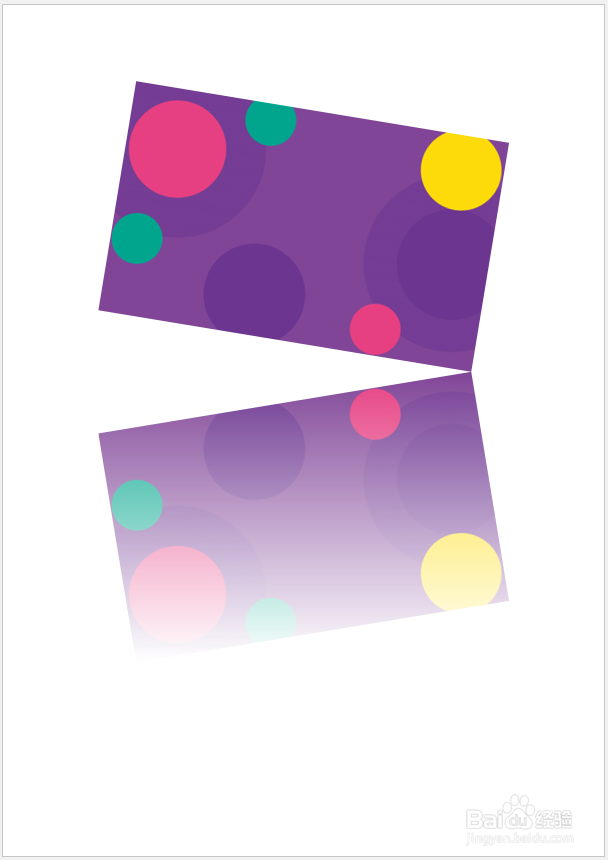1、打开Word,建立空白文档。
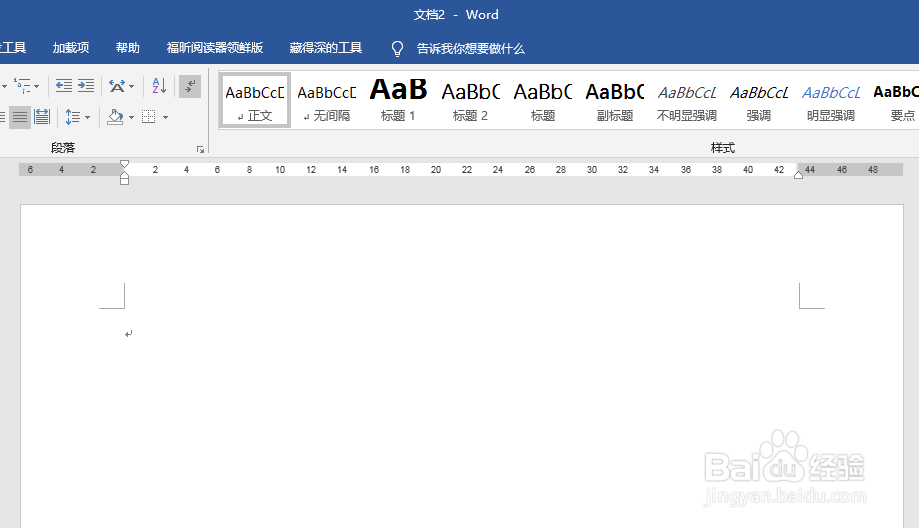
2、在文档中插入一张图片。
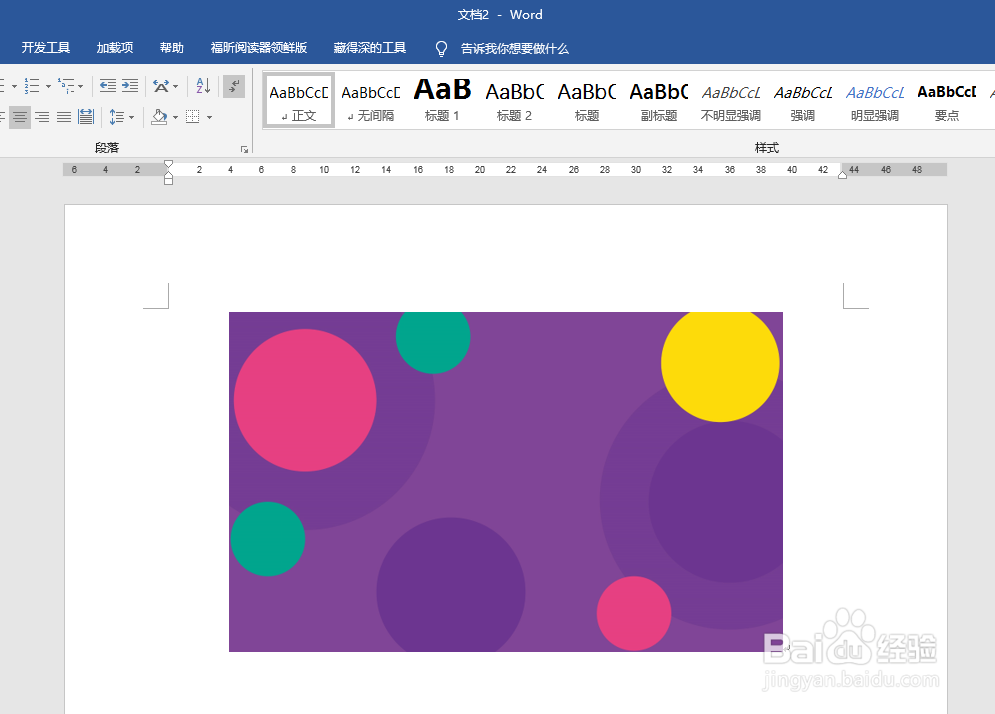
3、选中图片,点击【图片工具】—【格式】—【图片效果】—【映像】,在右侧列出了多种内置的倒影效果。
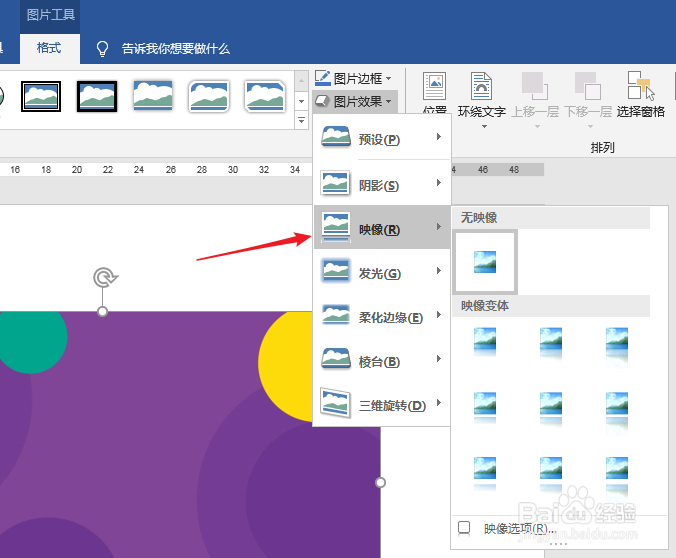
4、点击其中的一种,即可为该图片设置出倒影效果。
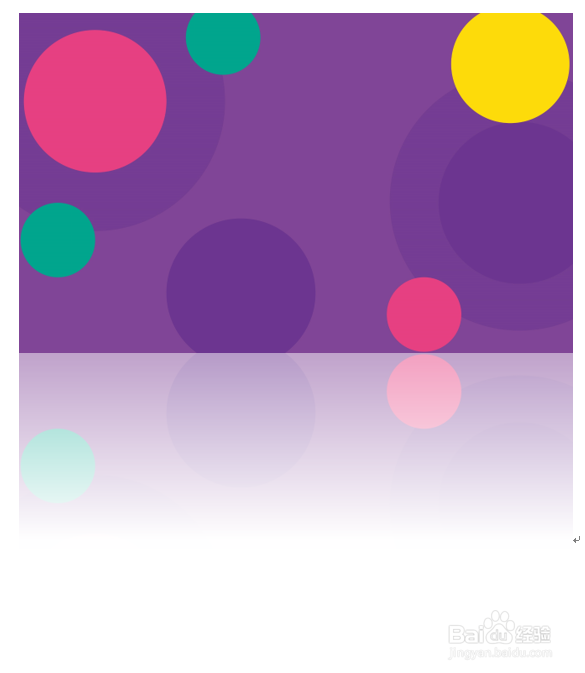
5、继续选中图片,点击【映像选项】。
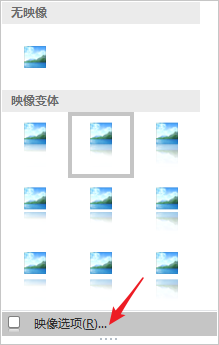
6、在右侧打开的倒影设置窗口中,对其中的参数进行相应设定。
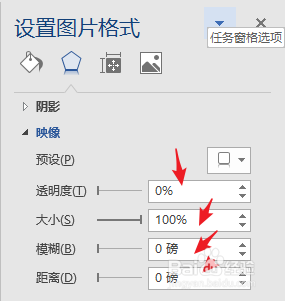
7、然后,再对图片进行一定的旋转,就能得到特殊的倒影效果。
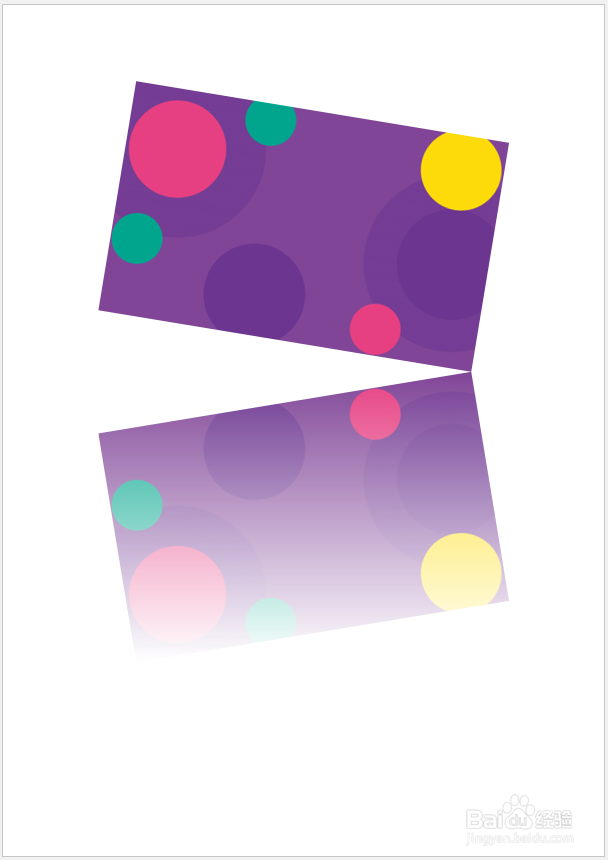
时间:2024-10-20 17:17:16
1、打开Word,建立空白文档。
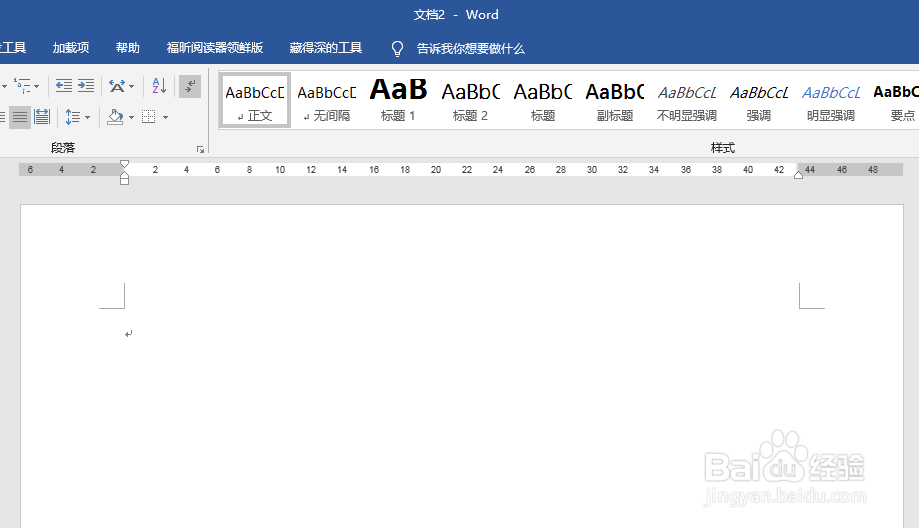
2、在文档中插入一张图片。
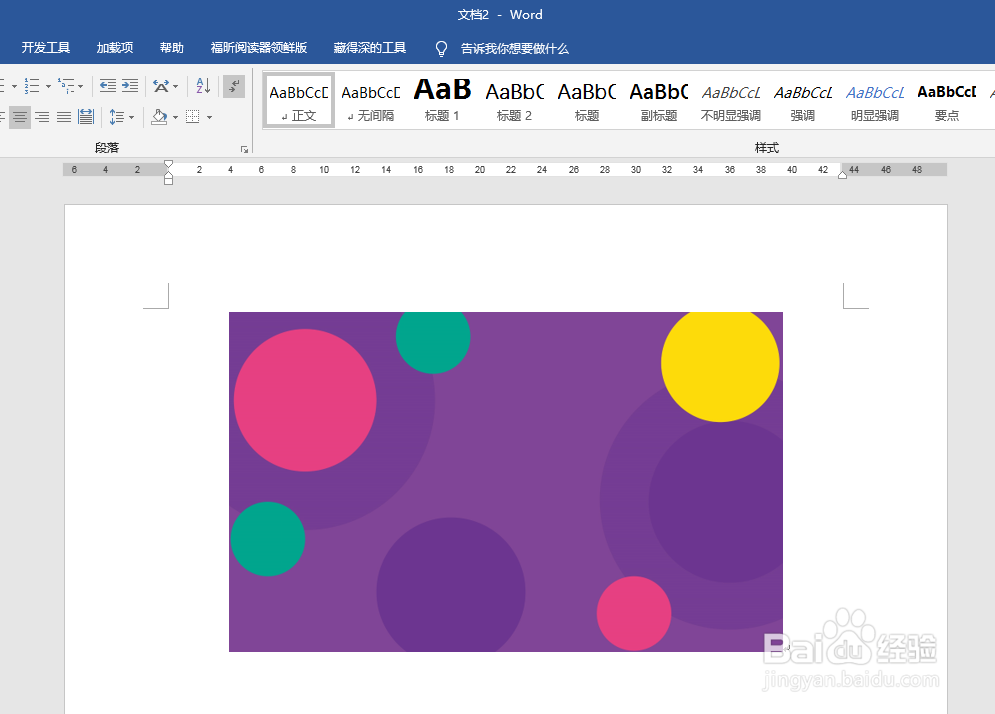
3、选中图片,点击【图片工具】—【格式】—【图片效果】—【映像】,在右侧列出了多种内置的倒影效果。
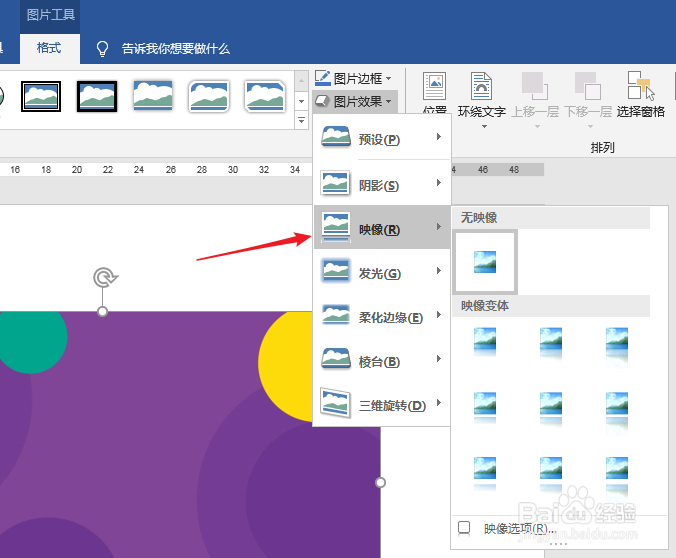
4、点击其中的一种,即可为该图片设置出倒影效果。
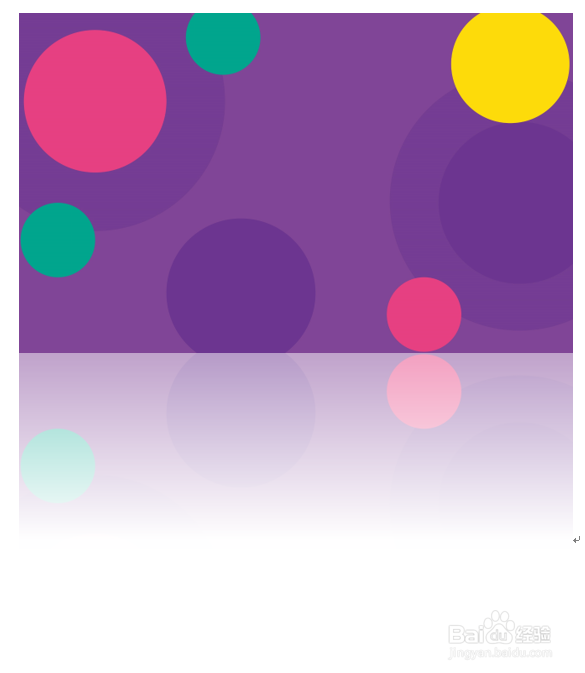
5、继续选中图片,点击【映像选项】。
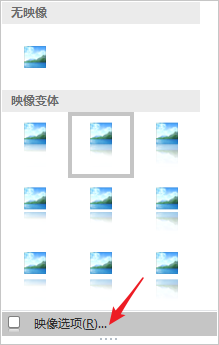
6、在右侧打开的倒影设置窗口中,对其中的参数进行相应设定。
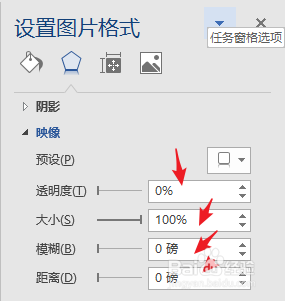
7、然后,再对图片进行一定的旋转,就能得到特殊的倒影效果。